장치는 Windows 10에서 모든 목록을 관리합니다.시스템에 연결된 단일 하드웨어 장치 여기에는 내부 및 휴대용 장치가 포함되며 시스템에 설치된 다양한 팬을 고려하여 작동 중에도 시원하게 유지합니다. 휴대용 장치는 연결 / 연결이 끊어졌을 때도오고 갈 수 있지만 그럼에도 여전히 나열되어 있습니다. 새 기기를 연결했는데 제대로 작동하지 않는 경우 기기 관리자를 사용하여 잘못된 것을 찾아 보는 것이 좋습니다. 장치 관리자에서 알 수없는 장치로 표시되어 있으면 드라이버에 문제가있는 것입니다. 문제를 해결하는 방법은 다음과 같습니다.
기본 문제 해결
이 말을 듣는 데 지칠 수도 있지만장치가 알 수없는 장치로 표시되면 시스템을 다시 시작해야합니다. 시스템을 다시 시작하면 Windows 10은 시스템에 연결된 새 하드웨어를 다시 감지하고 드라이버를 찾습니다. 그래도 문제가 해결되지 않으면 기기를 분리했다가 다시 연결해야합니다. USB 포트를 통해 연결하는 경우 다른 포트를 사용해보십시오.

드라이버 업데이트
앞에서 언급했듯이 이것은 드라이버 문제입니다. 어떤 이유로 든 Windows 10은 장치 드라이버를 설치하지 않았습니다. 드라이버를 찾을 수 없거나 장치를 올바르게 식별 할 수없는 단순한 오류 일 수 있습니다.
어쨌든 문제를 해결하려면 장치를여십시오.알 수없는 장치를 관리자로 마우스 오른쪽 단추로 클릭하십시오. 상황에 맞는 메뉴에서 드라이브 업데이트를 선택하면 다음 창이 나타납니다. '업데이트 된 드라이버 소프트웨어 자동 검색'옵션을 선택하십시오. 대부분의 경우 트릭을 수행해야합니다.
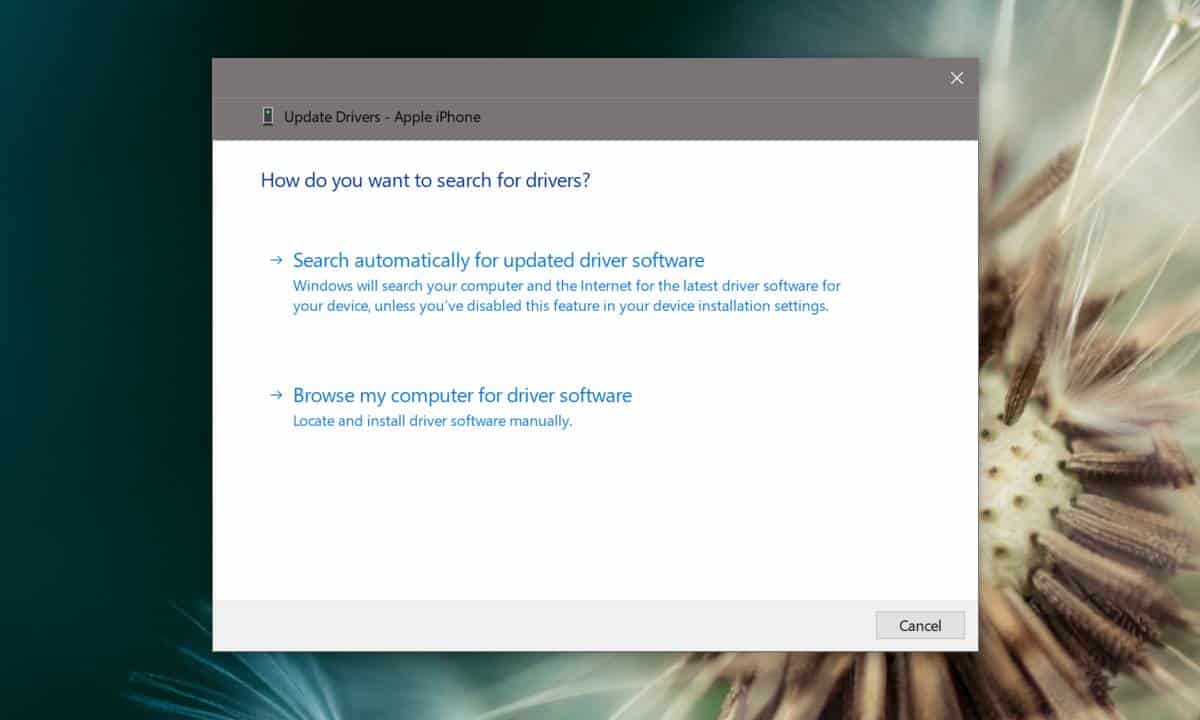
독점 드라이버
경우에 따라, 특히 거래 할 때프린터의 경우 Windows 10에서 찾은 일반 드라이버로는 충분하지 않을 수 있습니다. 다행히 독점 드라이버가 필요한 프린터는 제조업체 웹 사이트에서 쉽게 사용할 수 있습니다. '알 수없는 장치'제조업체의 웹 사이트를 방문하여 권장 드라이버를 다운로드하십시오. 앱처럼 설치하고 시스템을 다시 시작하면 장치가 작동해야합니다.
추가 앱
Windows 10에서 찾을 수없는 경우는 드 rare니다그러나 장치의 드라이버는 경우에 따라 Windows 10에서 하나 또는 두 개의 드라이버 만 찾을 수 있지만 장치가 완벽하게 작동하려면 추가 앱이 설치되어 있어야합니다. 이것은 iTunes를 설치해야하는 iPhone 또는 ADB 도구를 설치해야하는 이전 Android 전화 또는 Android SDK를 설치해야하는 경우에 가장 일반적으로 나타납니다.
비슷한 문제가 발생하면 기기 관리에 필요한 추가 앱이 있는지 확인하십시오. 이러한 앱은 드라이버가 아니기 때문에 드라이버로 표시되지 않습니다.
하드웨어 문제
장치가 완벽하게 작동하고 있고알 수없는 장치로 갑자기 표시되면 하드웨어 문제 일 가능성이 있습니다. 내부 장치 나 데이터 케이블과 같이 올바르게 작동하지 않는 케이블에 비해 느슨해 진 케이블 일 수 있습니다. 외부 장치 인 경우 다른 케이블을 사용하여 연결해보십시오. 내부 장치이고 다른 모든 옵션을 다 사용한 경우 전문가에게 시스템을 체크 아웃하십시오.













코멘트